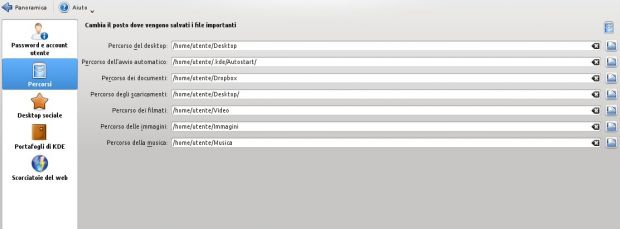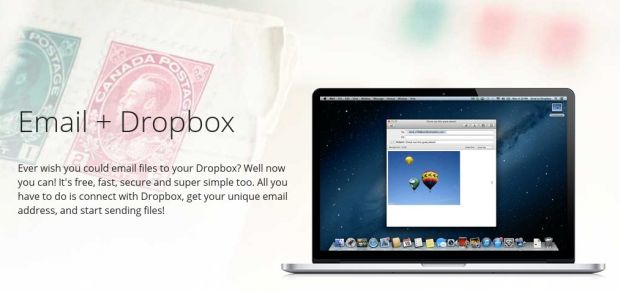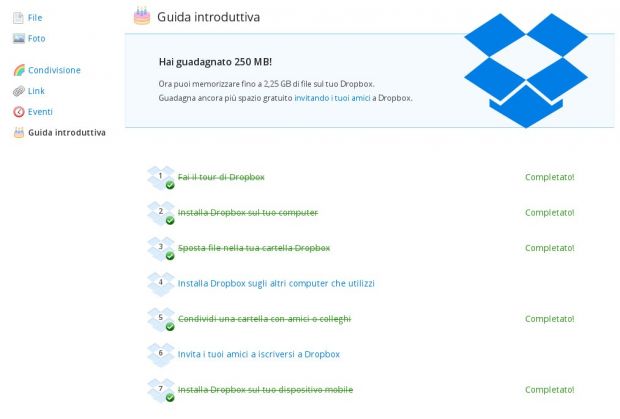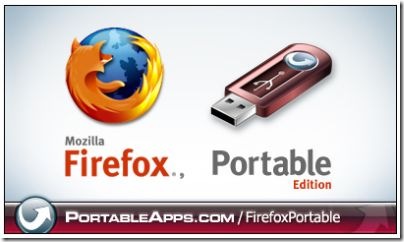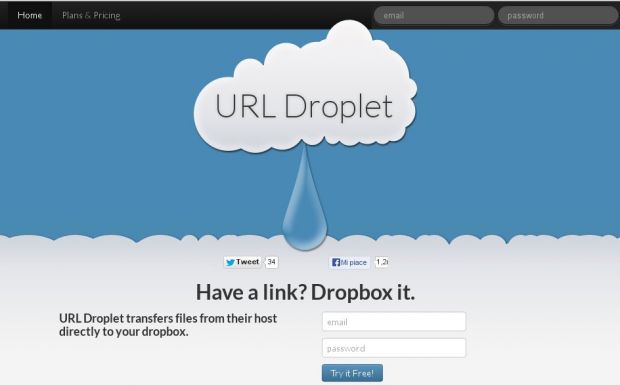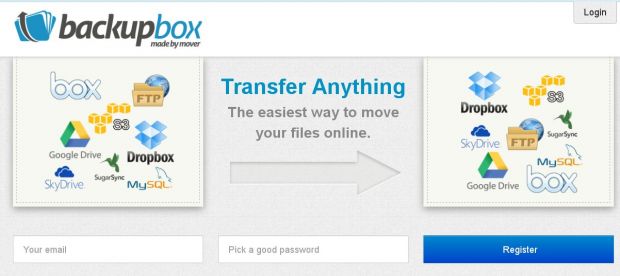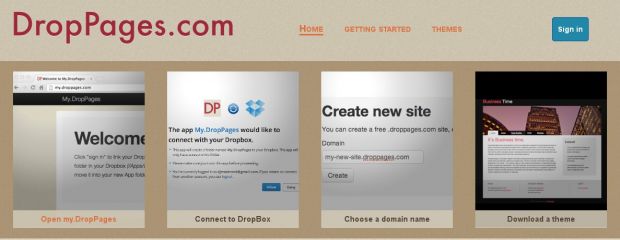Nove trucchi per usare al meglio Dropbox
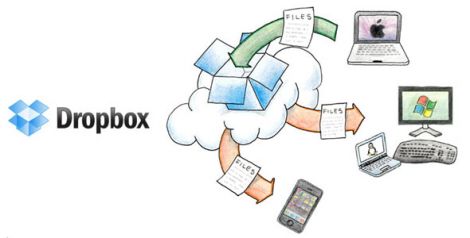
Il popolare servizio di file hosting ha molti assi nella manica: scopriamo come aumentare lo spazio gratuito, fare l'upload di file via email, ospitare siti web e molto altro ancora.
Nonostante l'affermarsi della concorrenza, Dropbox resta uno dei più popolari servizi di file hosting grazie alla sua semplicità d'uso, all'ampio supporto da parte di altri servizi e alle varie possibilità che offre.
Non tutti, però, ne conoscono tutte le potenzialità. Vogliamo quindi offrire alcuni trucchi per sfruttare al meglio il proprio account.
1. Accedere ai file preferiti offline
Utilizzando l'app di Dropbox è possibile indicare come "preferiti" file di testo e immagini. Per farlo è sufficiente cliccare sulla freccia posta vicina a ogni file nella modalità elenco e selezionare la voce Preferito (quella con il simbolo della stella) dal menu che appare.

La stessa operazione può essere eseguita cliccando sulla stellina che appare al di sotto delle foto quando le si visualizza.
I file trattati in quel modo verranno scaricati sullo smartphone o sul tablet e saranno da quel momento disponibili anche offline.
2. Usare Dropbox come cartella Documenti
Impostando la cartella di Dropbox al posto della normale cartella Documenti è possibile salvare i file direttamente nel cloud (fino all'esaurimento dello spazio, ovviamente).
Per farlo occorre utilizzare i mezzi messi a disposizione dal sistema operativo.
Per gli utenti di Mac OS X, occorre aprire un Terminale ed entrare nella directory di Dropbox scrivendo cd Dropbox e premendo Invio. Quindi bisogna immettere il comando -s~/Documents/Documents e premere Invio.
Per chi usa Windows è invece necessario fare clic con il tasto destro sulla cartella Documenti, selezionare Proprietà e quindi Sposta. A quel punto occorre selezionare la cartella Dropbox.
Sotto Linux si possono usare le varie utilità messe a disposizione dagli ambienti desktop. Per esempio in KDE a tale funzione si accede tramite Impostazioni di Sistema, Dettagli dell'account, Percorsi.
3. Effettuare l'upload di file via email
Se per qualche motivo non è possibile accedere a Dropbox via browser, è sempre possibile effettuare l'upload dei file tramite l'email. Creando un account su SendToDropbox si dà vita a un indirizzo email personalizzato al quale inviare i file come allegati; saranno caricati automaticamente nella cartella Allegati su Dropbox.
4. Aumentare lo spazio gratuito disponibile
Iscrivendosi a Dropbox si ottengono 2 Gbyte di spazio gratuito immediatamente utilizzabili. Tale spazio può essere accresciuto sottoscrivendo i piani a pagamento oppure facendo qualche piccolo "favore" a Dropbox stesso.
Per esempio, completando la Guida Introduttiva (si tratta di operazione come completare il tour di presentazione, installare l'applcazione sul PC e cose simili) si possono guadagnare ulteriori 250 Mbyte.
Oppure, collegando l'account Twitter o quello di Facebook si possono ottenere ulteriori 125 Mbyte per account collegato. Raccomandando degli amici si possono ottenere 500 Mbyte per ogni amico, fino a un massimo di 16 Gbyte. Ci sono utenti che completando tutte le operazioni descritte nella pagina Ottieni altro spazio sono arrivate a ottenere gratuitamente 32 Gbyte.
5. Mantenere le impostazioni di Firefox tra diversi PC
Questo trucco non riguarda una funzione particolare di adoperare Dropbox, ma illustra una delle possibilità che l'utilizzo del servizio di cloud hosting offre.
Per mantenere sincronizzata la dotazione di estensioni di Firefox tra diversi computer ed essere sicuri di avere sempre l'ultima versione disponibile, basta utilizzare Firefox Portable e salvarlo nella cartella Dropbox del PC.
In questo modo la copia di Firefox eseguita sarà quella salvata nel cloud, e permetterà di accedere sempre a tutte le proprie impostazioni senza doversi occupare in prima persona di sincronizzarle.
6. Effettuare l'upload di file via URL
URL Droplet è un servizio che permette di scaricare file direttamente nel proprio account Dropbox.
Una volta effettuata la registrazione e indicato l'account, è sufficiente indicare a URL Droplet il link da cui effettuare il download e lasciarlo lavorare.
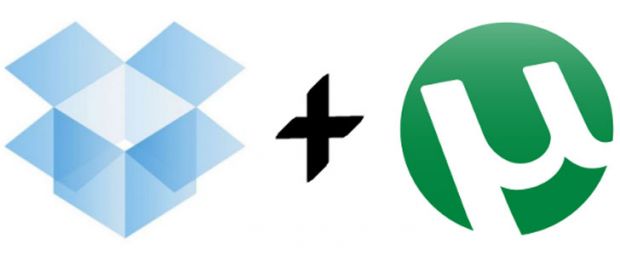
7. Scaricare file torrent
Si tratta di un utilizzo di Dropbox tanto pratico da essere quasi ovvio: per avere a disposizione dovunque i file scaricati (legalmente) con un client BitTorrent è sufficiente configurare il programma affinché scarichi direttamente nell'account Dropbox.
I sistemi variano a seconda del software utilizzato. Alcuni permettono di collegare l'account Dropbox; altri richiedono di impostare il download in maniera tale che il file venga salvato nella cartella Dropbox sul PC.
8. Effettuare il backup (anche del sito web)
L'utilizzo di Dropbox per il backup per conservare i dati importanti è forse il più ovvio, ma per semplificare la procedura ci sono servizi appositi.
Uno di questi è per esempio BackupBox (prossimo alla fusione con Mover), che permette di automatizzare le operazioni di copia dei file nel cloud, così da essere sempre certi di aver salvato i dati più preziosi.
Esistono poi strumenti che permettono di effettuare il backup del propro sito su Dropbox: ci sono diversi plugin per WordPress pensati proprio per questa operazione, come WordPress backup to Dropbox.
9. Ospitare un sito web
Dropbox può essere adoperato anche per l'hosting di un semplice sito web. Servizi come DropPages o Pancake sono pensati appositamente per questo.